
Dalam tutorial ini, kami akan menunjukkan kepada Anda cara menginstal Jellyfin di Ubuntu 20.04 LTS. Bagi Anda yang belum tahu, Jellyfin adalah aplikasi gratis, lintas platform, dan sumber terbuka. alternatif untuk aplikasi streaming media yang sesuai seperti Netflix atau Plex. Jellyfin mudah dipasang dan disiapkan serta dapat diakses melalui browser. Ini juga mendukung sistem operasi GNU/Linux, macOS, dan Microsoft Windows.
Artikel ini mengasumsikan Anda memiliki setidaknya pengetahuan dasar tentang Linux, tahu cara menggunakan shell, dan yang terpenting, Anda meng-host situs Anda di VPS Anda sendiri. Instalasi cukup sederhana dan mengasumsikan Anda sedang berjalan di akun root, jika tidak, Anda mungkin perlu menambahkan 'sudo ' ke perintah untuk mendapatkan hak akses root. Saya akan menunjukkan kepada Anda langkah demi langkah instalasi Jellyfin Media Server di Ubuntu 20.04 (Focal Fossa). Anda dapat mengikuti instruksi yang sama untuk Ubuntu 18.04, 16.04, dan distribusi berbasis Debian lainnya seperti Linux Mint.
Prasyarat
- Server yang menjalankan salah satu sistem operasi berikut:Ubuntu 20.04, 18.04, 16.04, dan distribusi berbasis Debian lainnya seperti Linux Mint.
- Sebaiknya Anda menggunakan penginstalan OS baru untuk mencegah potensi masalah.
- Akses SSH ke server (atau cukup buka Terminal jika Anda menggunakan desktop).
- Seorang
non-root sudo useratau akses keroot user. Kami merekomendasikan untuk bertindak sebagainon-root sudo user, namun, karena Anda dapat membahayakan sistem jika tidak berhati-hati saat bertindak sebagai root.
Instal Jellyfin di Ubuntu 20.04 LTS Focal Fossa
Langkah 1. Pertama, pastikan bahwa semua paket sistem Anda mutakhir dengan menjalankan apt berikut perintah di terminal.
sudo apt update sudo apt upgrade sudo apt install apt-transport-https sudo add-apt-repository universe
Langkah 2. Menginstal Jellyfin di Ubuntu 20.04.
Sekarang kita menjalankan perintah berikut untuk menambahkan repositori Jellyfin ke sistem Ubuntu Anda:
wget -O - https://repo.jellyfin.org/ubuntu/jellyfin_team.gpg.key | sudo apt-key add -
Kemudian, jalankan perintah di bawah ini untuk membuat file repositori untuk Jellyfin:
echo "deb [arch=$( dpkg --print-architecture )] https://repo.jellyfin.org/ubuntu $( lsb_release -c -s ) main" | sudo tee /etc/apt/sources.list.d/jellyfin.list
Terakhir, perbarui indeks paket pada sistem Ubuntu Anda dan instal Jellyfin:
sudo apt update sudo apt install jellyfin
Setelah berhasil menginstal, perintah di bawah ini dapat digunakan untuk memulai, menghentikan, dan mengaktifkan Jellyfin untuk memulai secara otomatis saat komputer Anda boot:
sudo systemctl start jellyfin sudo systemctl stop jellyfin sudo systemctl enable jellyfin
Langkah 3. Mengakses Antarmuka Web Jellyfin di Ubuntu.
Antarmuka manajemen berbasis web tersedia di port 8096. Anda dapat mengakses antarmuka web Jellyfin melalui URL berikut:
http://localhost:8096
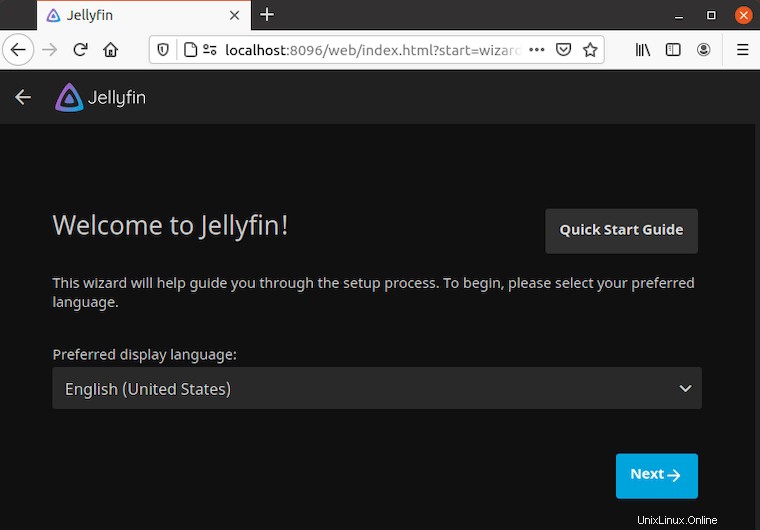
Selamat! Anda telah berhasil menginstal Jellyfin. Terima kasih telah menggunakan tutorial ini untuk menginstal Jellyfin Media Server pada sistem Focal Fossa Ubuntu 20.04 LTS Anda. Untuk bantuan tambahan atau informasi berguna, kami sarankan Anda memeriksa situs resmi Jellyfin.